
Mục lục:
- Tác giả John Day [email protected].
- Public 2024-01-30 13:33.
- Sửa đổi lần cuối 2025-01-23 15:15.


Tôi luôn là một fan cuồng nhiệt của Huyền thoại Zelda (người chỉ dẫn cuối cùng của tôi là một bản sao Mặt nạ của Majora với đèn LED nhấp nháy). Muốn thực hiện bản in 3D đầu tiên của mình, tôi đã sử dụng Tinkercad và bắt đầu với một thứ đơn giản - một chiếc hộp / hộp đựng. Sau khi xem qua một số mặt hàng đã lưu trên Thingiverse, tôi muốn thử làm một chiếc đèn ngủ cho con gái của mình (đánh giá sự cuồng nhiệt của tôi). Vì vậy, tôi đã kết thúc việc làm một chiếc đèn ngủ với màu sắc rupee từ A Link to the Past.
Tuyên bố từ chối trách nhiệm: Đây là tác phẩm nghệ thuật của người hâm mộ - Nintendo sở hữu tất cả các bản quyền và thương hiệu.
Bước 1: Những thứ bạn cần
Danh sách các mục chúng tôi cần để thực hiện việc này:
- Đèn LED đỏ 1 - 5mm
- 1 - 5mm LED xanh lam
- Đèn LED xanh 1 - 5mm
- 1 - Bảng nguyên mẫu
- 3 - 220 điện trở
- 3 - Dây nhảy
- 1 - Đầu cắm micro USB
- 1 - Cáp micro USB
- Sắt hàn
-
máy in 3D
- 3 Rupee Covers (lịch sự của
- 1 đế nhẹ
- 3 miếng Triforce
Bước 2: Nối mạch
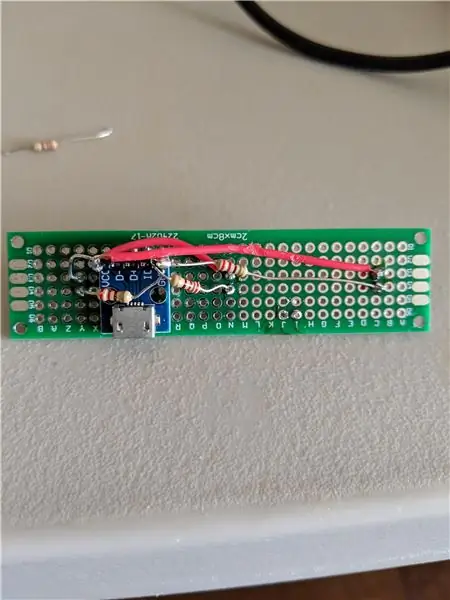
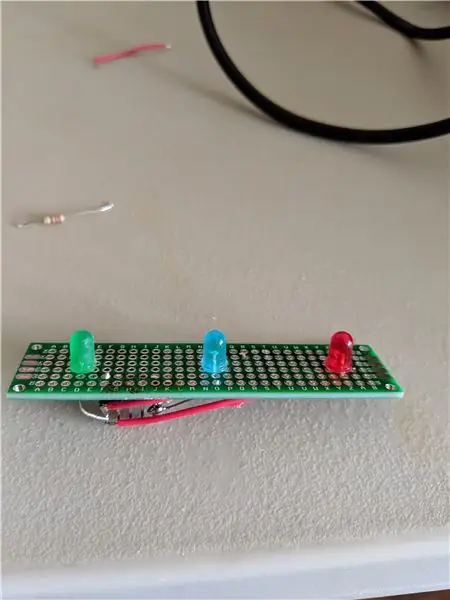
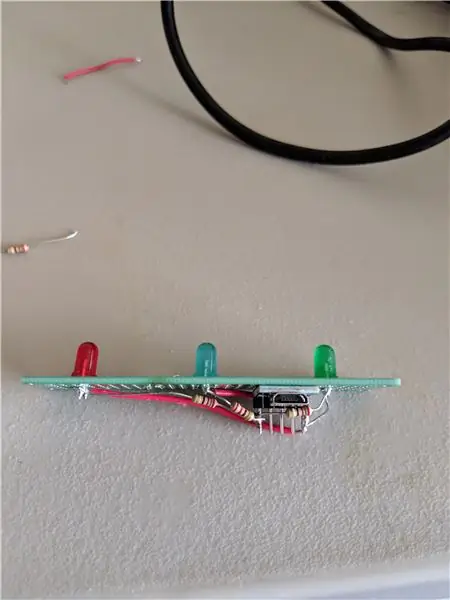
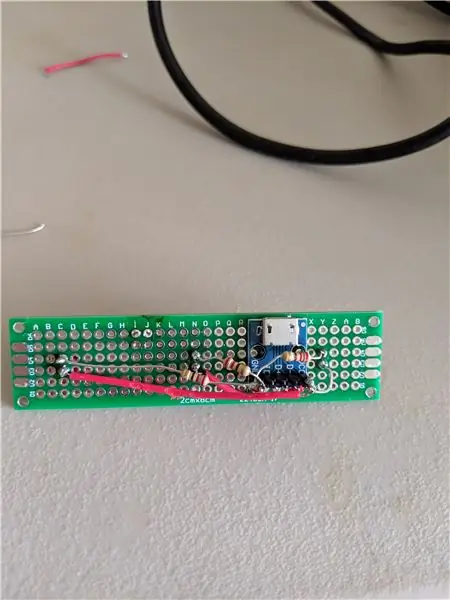
Hệ thống dây điện rất đơn giản. Vì không có bất kỳ logic nào, chúng ta chỉ cần một mạch rất đơn giản (không liên quan đến bộ điều khiển hoặc lập trình). Xem các hình ảnh để tham khảo trực quan các bước dưới đây.
- Hàn các đèn LED vào các cột C, N và Y trên bảng nguyên mẫu
- Hàn các cột S-W của tiêu đề microUSB
- Gắn trực tiếp tất cả các cực dương vào chân VCC của microUSB
- Hàn một đầu của điện trở 220 vào chân cực âm của đèn LED và hàn đầu kia trực tiếp vào chân GND trên microUSB.
- Cắm cáp microUSB để đảm bảo mọi thứ đều hoạt động
Bước 3: In cơ sở
Tôi đã in đế ở Cura với các cài đặt sau cho AnyCubic i3 Mega:
- Tốc độ:.2
- Đổ đầy: 5%
- Mô hình: ZigZag
- Hỗ trợ: Không
- Độ dính tấm: Không
Bước 4: In và Áp dụng Triforce
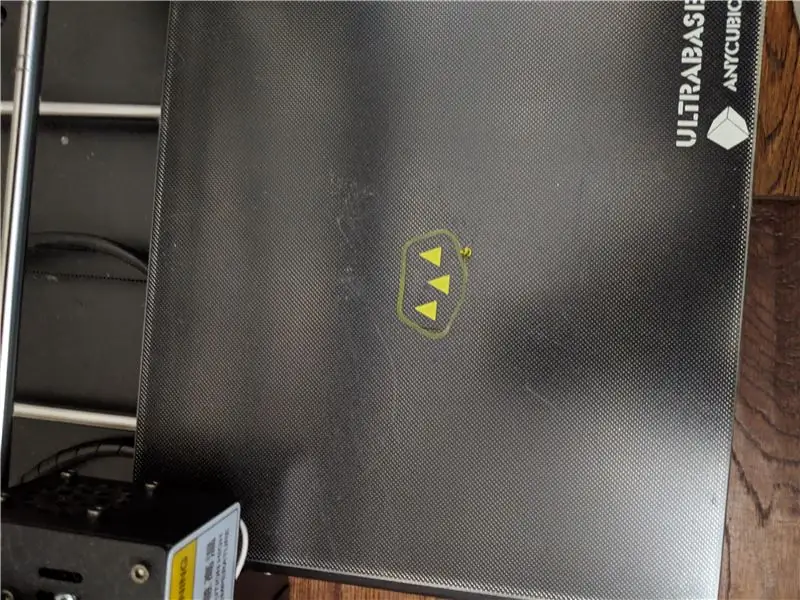
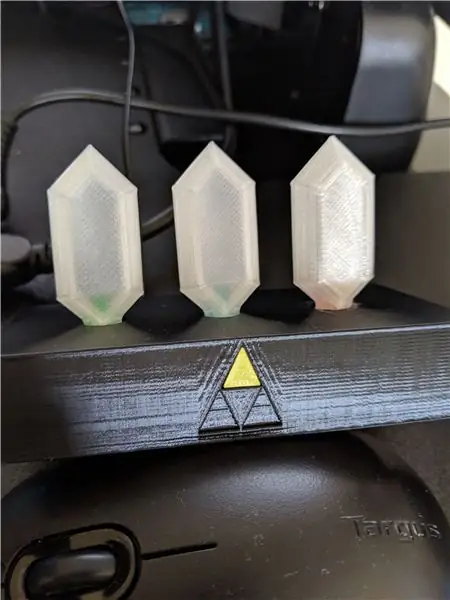
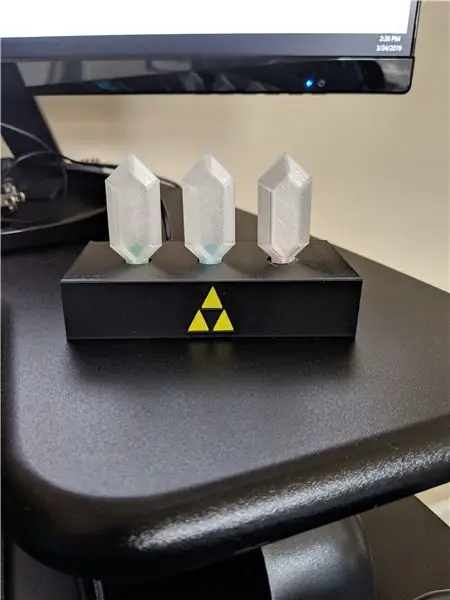
Bôi keo siêu dính vào các dấu ấn và thêm các hình tam giác. Những thứ này phải vừa khít với các dấu ấn.
Bước 5: In đồng Rupee
Bạn có thể tìm thấy các tệp để in đồng rupee từ đây. Cảm ơn TheKretchfoop về thiết kế.
Bước 6: Kết hợp nó lại với nhau

Bảng mạch được dán siêu dính vào mặt dưới của đỉnh chân đế. Đặt ngược chân đế và để yên qua đêm. Tiếp theo, phủ một ít keo siêu dính vào phần đế bên trong của tấm bìa Rupee. Đặt nó trên đèn LED và để nó hiển thị qua đêm.
Đề xuất:
Máy ảnh hồng ngoại hình ảnh nhiệt tự làm: 3 bước (có hình ảnh)

Máy ảnh hồng ngoại hình ảnh nhiệt tự làm: Xin chào! Tôi luôn tìm kiếm các Dự án mới cho các bài học vật lý của mình. Hai năm trước, tôi đã xem một báo cáo về cảm biến nhiệt MLX90614 từ Melexis. Loại tốt nhất chỉ với 5 ° FOV (trường nhìn) sẽ phù hợp với máy ảnh nhiệt tự chế
Tự làm cảm biến hình ảnh và máy ảnh kỹ thuật số: 14 bước (có hình ảnh)

Tự làm cảm biến hình ảnh và máy ảnh kỹ thuật số: Có rất nhiều hướng dẫn trực tuyến về cách xây dựng máy ảnh phim của riêng bạn, nhưng tôi không nghĩ rằng có bất kỳ hướng dẫn nào về việc xây dựng cảm biến hình ảnh của riêng bạn! Cảm biến hình ảnh có sẵn từ rất nhiều công ty trực tuyến và việc sử dụng chúng sẽ giúp thiết kế
Legend of Zelda Rupee Nightlight (Phiên bản N64): 7 bước (có hình ảnh)

Huyền thoại về Đèn ngủ Zelda Rupee (Phiên bản N64): Tôi đã làm cái này đặc biệt cho cuộc thi Cầu vồng của Người dạy học. Cũng như các dự án khác của tôi, tôi là một tên mọt sách trong Truyền thuyết Zelda khổng lồ (Đèn ngủ Rupee gốc, Mặt nạ của Majora). Với phản hồi tích cực từ cộng đồng Người hướng dẫn, tôi quyết định xây dựng
Ánh sáng video thân mật / Ánh sáng chụp ảnh cầm tay: 7 bước (với hình ảnh)

Ánh sáng video thân mật / Ánh sáng chụp ảnh cầm tay: Tôi biết bạn đang nghĩ gì. Bằng cách " thân mật, " Ý tôi là chiếu sáng cận cảnh trong các tình huống ánh sáng khó - không nhất thiết dành cho " các tình huống thân mật. &Quot; (Tuy nhiên, nó cũng có thể được sử dụng cho việc đó …) Là một nhà quay phim thành phố New York - hoặc
Đèn pin LED 6 triệu Rupee từ pin Lithium !: 8 bước (có hình ảnh)

Đèn pin LED 6 triệu Rupee hết pin Lithium !: Chiếc đèn pin bỏ túi này có thể bỏ vào túi của bạn nhiều amphours mỗi ounce hơn bất cứ thứ gì bạn có thể mua … nếu bạn dám làm một chiếc
